拿到新iPhone后,之一件事往往是装应用。可很多初次接触iOS的朋友会问:苹果手机怎么下载app?苹果手机怎么在App Store下载软件?下面用一篇超详细教程,把常见场景、隐藏技巧、可能踩的坑一次讲透。
---
一、准备工作:确保这三件事已到位
- *** 连接:Wi-Fi或蜂窝数据均可,但首次下载建议用稳定Wi-Fi,避免流量爆表。
- Apple ID:没有就提前注册,已注册但忘记密码可提前在appleid.apple.com重置。
- 系统时间:若日期时间错误,会导致无法连接商店,设置→通用→日期与时间→自动设置。
---
二、标准流程:苹果手机怎么在App Store下载软件
跟着下面四步,最快十秒就能装好应用:
- 打开App Store图标(蓝色背景,白色字母A)。
- 点底部搜索,输入应用名称,例如“微信”。
- 找到官方版本(开发者为Tencent),点右侧获取→连按侧边按钮两次(Face ID机型)或输入Apple ID密码(Touch ID机型)。
- 等待圆形进度条走完,桌面出现新图标即完成。
---
三、无密码下载:如何跳过反复输入Apple ID密码
频繁输密码很烦?开启免密即可:
- 设置→[你的姓名]→媒体与购买项目→密码设置→15分钟后需要或始终允许。
- 注意:免密仅限免费应用,付费项目仍需验证。
---
四、遇到“无法连接App Store”怎么办?
自问: *** 正常却打不开商店?
自答:多半是DNS或证书缓存问题,可依次尝试:
- 控制中心关闭再打开飞行模式,强制刷新 *** 。
- 设置→无线局域网→点击当前Wi-Fi右侧“i”→DNS改为8.8.8.8。
- 设置→通用→传输或还原iPhone→还原→还原 *** 设置(不会删除数据)。
---
五、海外ID下载:如何安装中国区没有的软件
步骤看似复杂,实则三分钟搞定:
- 注册或购买一个对应地区的Apple ID(如美区)。
- iPhone设置→[你的姓名]→媒体与购买项目→退出当前账号→登录新区ID。
- 打开App Store,搜索目标应用,点获取。
- 下载完成后,再切回原账号,应用可正常使用且后续更新不受影响。
提醒:不要频繁切换,否则可能触发风控导致账号锁定。
---
六、家庭共享:一人付费全家免重复购买
想省钱?开启“家人共享”:
- 设置→[你的姓名]→家人共享→设置购买项目共享→邀请家庭成员。
- 开启后,家庭成员下载已购付费应用时,系统会提示“已购买”,直接免费安装。
---
七、企业签名与TestFlight:尝鲜内测版
想提前体验新功能?两条路可选:
- TestFlight:苹果官方内测平台,开发者发送邀请链接,安装TestFlight后输入兑换码即可。
- 企业签名:通过描述文件安装,但存在掉签风险,建议仅作体验,勿存放重要数据。
---
八、下载卡住或一直转圈?三招解决
- 长按桌面图标→暂停下载→再点继续,重置下载队列。
- 设置→iPhone存储空间→找到卡住的应用→删除应用→重新搜索下载。
- 若仍失败,重启手机,系统会重新建立商店连接。
---
九、省流技巧:如何用蜂窝数据下载大应用
系统默认限制>200 MB应用必须用Wi-Fi,可手动解除:
- 设置→蜂窝 *** →App Store→无线局域网与蜂窝数据。
- 下载时若弹出“超过200 MB”提示,点继续下载即可。
- 注意:运营商可能额外收费,建议确认套餐流量。
---
十、卸载再装回已购项目:避免二次扣费
很多用户担心删了应用再装会重新付费,其实不会:
- 打开App Store→右上角头像→已购项目→不在此iPhone。
- 找到应用,点云朵图标即可重新下载,系统识别Apple ID后不会再次扣款。
---
十一、常见问题速查表
| 问题 |
一句话解决 |
| 忘记Apple ID密码 |
在appleid.apple.com选择“重设密码”。 |
| 提示“此项目在您所在地区不可用” |
切换至对应地区Apple ID再下载。 |
| 下载按钮灰色无法点 |
检查屏幕使用时间→内容与隐私访问限制→iTunes与App Store购买项目。 |
| 更新列表空白 |
下拉刷新或注销重新登录Apple ID。 |
---
掌握以上 *** ,苹果手机怎么下载app、苹果手机怎么在App Store下载软件这两个问题就能迎刃而解。从基础操作到进阶技巧,再到故障排查,每一步都为你省下时间与流量。
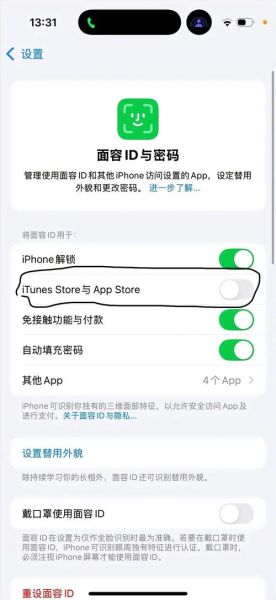
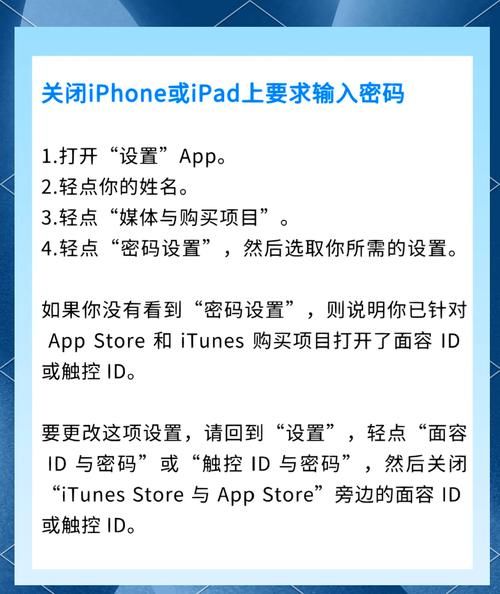
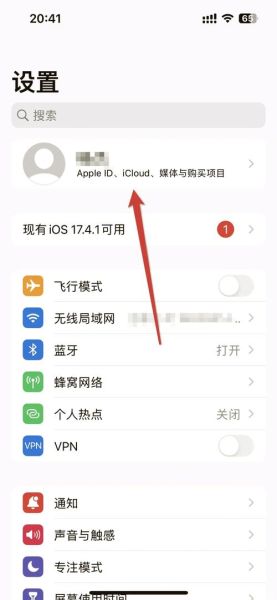
暂时没有评论,来抢沙发吧~